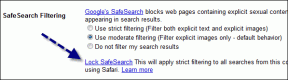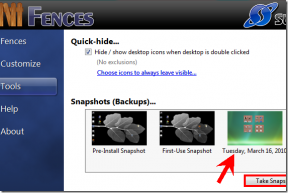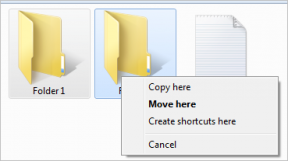11 geriausių būdų, kaip išspręsti nepavykus prisijungti prie „Apple ID“.
Įvairios / / November 07, 2023
Kai pakeičiate „Apple“ paskyros slaptažodį, „iOS“ prašo patvirtinti tą patį naudodami naują paskyros informaciją „iPhone“. Taip pat gali reikėti prisijungti prie „Apple“ paskyros, kad patvirtintumėte prenumeratą, programos ar žaidimo pirkimą arba nustatydami bendrinimą su šeima. Bet kokie „Apple ID“ prisijungimo proceso trukdžiai gali jus suklaidinti. Čia pateikiami geriausi būdai, kaip ištaisyti „negaliu prisijungti prie Apple ID“ „iPhone“.

„Kodėl negaliu prisijungti prie savo Apple ID? Tai vienas iš dažniausiai „iPhone“ naudotojų užduodamų klausimų ir varginanti situacija. Prieš iš naujo nustatydami „Apple“ įrenginį, kad pradėtumėte nuo nulio, naudokite toliau pateiktas gudrybes, kad pašalintumėte „Apple ID“ prisijungimo problemas.
1. Patikrinkite Apple ID ir slaptažodį
Pirmiausia peržvelkime kai kuriuos pagrindus. Turite patikrinti savo Apple ID ir slaptažodį. Įsitikinkite, kad įvedėte teisingą paskyros informaciją be klaidų. Netgi viena rašybos klaida gali neleisti jums prisijungti prie „Apple“ paskyros. Be to, jei naudojate
slaptažodžių tvarkyklės programėlės, įsitikinkite, kad jis automatiškai užpildo naujausią slaptažodį.2. Patikrinkite tinklo ryšį
Dėl eskizinio tinklo ryšio, „iOS“ negali patvirtinti jūsų „Apple“ paskyros informacijos ir mesti Apple ID prisijungimo klaidas iPhone ir iPad. Prieš įvesdami el. pašto adresą, slaptažodį ir paspausdami mygtuką Prisijungti, telefone turi būti veikiantis interneto ryšys.

Jei jūsų iPhone nuolat praranda mobiliojo ryšio tinklo juostas, prisijunkite prie didelės spartos Wi-Fi tinklo. Taip pat galite braukti žemyn iš viršutinio dešiniojo kampo ir įjungti lėktuvo režimą. Po kurio laiko galite jį išjungti ir bandyti dar kartą. Jei jūsų telefone interneto problemos išlieka, iš naujo nustatyti tinklo nustatymus, ir tu gali eiti.
3. Iš naujo paleiskite iPhone
Kartais paprastas įrenginio perkrovimas gali išspręsti tokias problemas. Taigi naudinga retkarčiais iš naujo paleisti „iPhone“.
1 žingsnis: Paspauskite ir palaikykite garsumo mygtukus arba maitinimo mygtuką, kol pasirodys išjungimo slankiklis.
2 žingsnis: Vilkite slankiklį, kad išjungtumėte įrenginį. Palaukite maždaug 30 sekundžių ir toliau spauskite maitinimo mygtuką, kol pasirodys „Apple“ logotipas.
Jei turite „iPhone“ su fiziniu namų mygtuku, toliau spauskite šoninį mygtuką, kad patikrintumėte „išjungimo“ slankiklį.
4. Patikrinkite „Apple“ paslaugų būseną
Kai „Apple“ serveriai nutrūksta, susiduriate su prisijungimo problemomis, prieigos prie įmonės paslaugomis ir kitomis kliūtimis. Galite apsilankyti toliau pateiktoje nuorodoje ir patikrinti įmonės paslaugų būsenos puslapį. Turite įsitikinti, kad šalia „Apple ID“ parinkties yra žalias indikatorius.
Jei rodoma oranžinė arba geltona parinktis, palaukite, kol įmonė išspręs serverio problemas.
Apple sistemos būsena
5. Išjunkite „FaceTime“ ir „iMessage“.
Gali kilti problemų prisijungiant prie „Apple“ paskyros dėl tam tikrų konfliktų su aktyviomis „iMessage“ ir „FaceTime“ paslaugomis jūsų „iPhone“. Galite juos išjungti ir vėl bandyti prisijungti prie savo „Apple“ paskyros.
1 žingsnis: „iPhone“ atidarykite „Nustatymų“ programą ir slinkite į „Messages“. Išjungti iMessage.
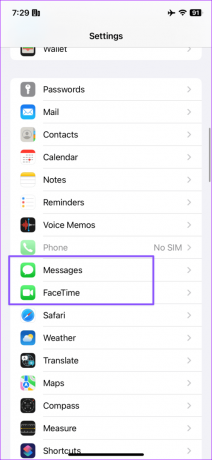

2 žingsnis: Grįžkite į ankstesnį ekraną, pasirinkite FaceTime ir išjunkite jungiklį šalia FaceTime.
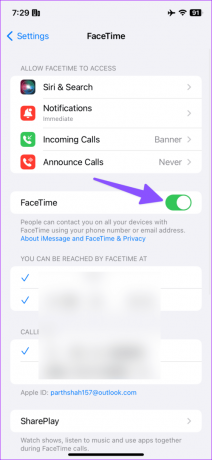
6. Patikrinkite datą ir laiką
Neteisingi datos ir laiko nustatymai gali neleisti jums prisijungti prie „Apple“ paskyros. Kai jūsų iPhone laikas nesutampa su tikruoju laiku, kelios programos ir paslaugos gali sukelti tokių klaidų. Apple ID taip pat gali neleisti prisijungti, jei jūsų iPhone datos ir laiko duomenys skiriasi nuo tikrosios.
1 žingsnis: Atidarykite programą „Nustatymai“ ir slinkite į „Bendra“.
2 žingsnis: Pasirinkite Data ir laikas.
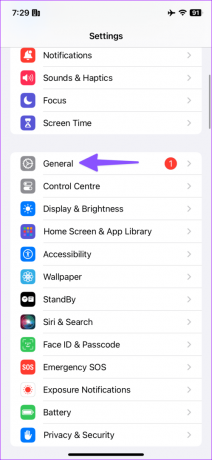

3 veiksmas: Būtinai nustatykite tinkamą laiko juostą.
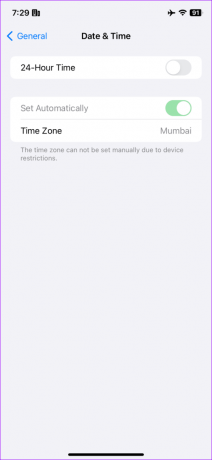
7. Išjungti VPN
Jūsų „iPhone“ gali aptikti neįprastą IP adresą dėl aktyvaus VPN tinklo ir pateikti pranešimą „Šiuo metu negalite prisijungti“. Bandykite prisijungti dar kartą“ klaida. Gali reikėti išjungti VPN tinklą ir bandyti naudoti Apple ID bei slaptažodį, kad vėl prisijungtumėte.
8. Iš naujo nustatykite „Apple“ paskyros slaptažodį
Jei jūsų Apple paskyra pažeista, negalėsite prisijungti naudodami seną prisijungimo informaciją. Arba neatnaujinote slaptažodžio savo „iPhone“ prieigos raktuose. Saugumo sumetimais galite pakeisti savo iPhone slaptažodį atlikdami toliau nurodytus veiksmus.
1 žingsnis: Atidarykite „iPhone“ nustatymų programą ir viršuje bakstelėkite paskyros pavadinimą. Tada pasirinkite Prisijungimas ir sauga.


2 žingsnis: Bakstelėkite Keisti slaptažodį, įveskite „iPhone“ kodą (jei jį nustatėte) ir vykdykite ekrane pateikiamas instrukcijas.
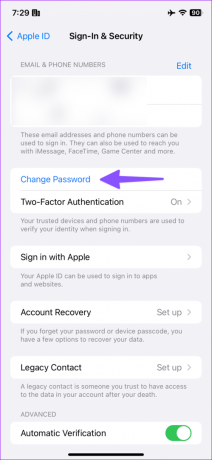
9. Neleiskite programoms naudoti jūsų Apple ID
Galite prisijungti naudodami „Apple ID“ keliose „iPhone“ programose. Bet jei viena iš prijungtų programų yra pažeista, gali kilti problemų prisijungiant su Apple ID. Kad būtų saugu, patartina pašalinti nereikalingas programas ar paslaugas iš „Apple“ paskyros.
1 žingsnis: Atidarykite „iPhone“ nustatymų programą ir viršuje bakstelėkite paskyros pavadinimą. Tada pasirinkite Prisijungimas ir sauga.


2 žingsnis: Bakstelėkite „Prisijungti naudojant „Apple“.
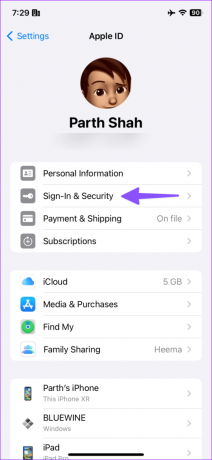
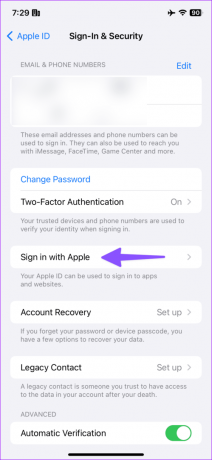
3 veiksmas: Patikrinkite programų sąrašą. Braukite kairėn programoje ir bakstelėkite Ištrinti.

Pakartokite tuos pačius veiksmus, kad pašalintumėte savo Apple ID iš nesusijusių programų.
10. Iš naujo nustatyti visus nustatymus
Kai nė vienas iš gudrybių neveikia, iš naujo nustatykite visus iPhone nustatymus.
1 žingsnis: „iPhone“ paleiskite programą „Nustatymai“ ir pasirinkite „Bendra“.
2 žingsnis: Slinkite iki „Perkelti arba iš naujo nustatyti iPhone“.
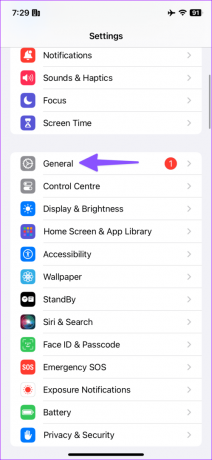

3 veiksmas: Apačioje bakstelėkite Atstatyti ir pasirodžiusiame meniu pasirinkite Atstatyti visus nustatymus.
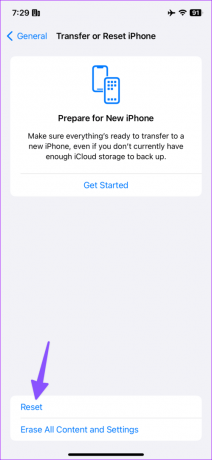
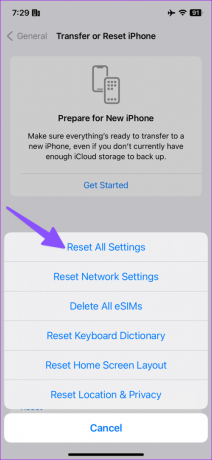
11. Atnaujinkite iOS versiją
Ar vis dar turite „Apple ID“ prisijungimo problemų „iPhone“? Atėjo laikas atnaujinti „iOS“ į naujausią versiją, jei kurį laiką tai sulaikėte. Eikite į „Nustatymų“ programos meniu „Bendra“ ir pasirinkite Programinės įrangos naujinimas, kad įdiegtumėte naujausią „iOS“ versiją.
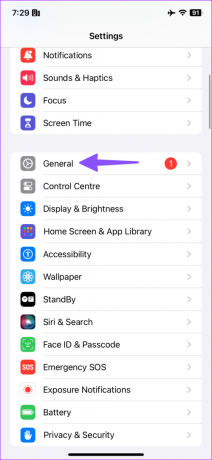

Atlaisvinkite visą savo iPhone potencialą
Naudoti „iPhone“ ar „iPad“ su „Apple“ paskyros autentifikavimo klaida niekada nėra gera idėja. Tai užkerta kelią šiaip puikioms programinės įrangos naudojimo funkcijoms šiuose įrenginiuose. Aukščiau pateiktos gudrybės turėtų greitai išspręsti „Apple ID“ prisijungimo problemas. Praneškite mums, kaip jums pavyko.
Paskutinį kartą atnaujinta 2023 m. rugpjūčio 04 d
Aukščiau pateiktame straipsnyje gali būti filialų nuorodų, kurios padeda palaikyti „Guiding Tech“. Tačiau tai neturi įtakos mūsų redakciniam vientisumui. Turinys išlieka nešališkas ir autentiškas.

Parašyta
Parth Shah yra visžalis laisvai samdomas rašytojas, kuriame pateikiamos instrukcijos, programų vadovai, palyginimai, sąrašai ir trikčių šalinimo vadovai, naudojami „Android“, „iOS“, „Windows“, „Mac“ ir išmaniosios TV platformose. Jis turi daugiau nei penkerių metų patirtį ir yra parašęs daugiau nei 1500 straipsnių apie „GuidingTech“ ir „Android Police“. Laisvalaikiu pamatysite jį besaikį žiūrintį „Netflix“ laidas, skaitantį knygas ir keliaujantį.